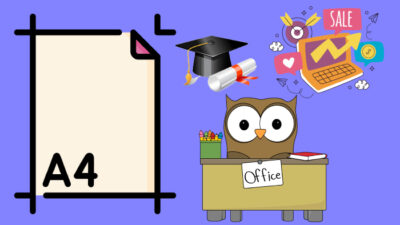Tutorial kali ini berjudul “cara cepat mengganti warna background di photoshop”. Tutorial ini sebenarnya muncul karena rasa penasaran saya sendiri setelah beberapa hari yang lalu mencetak photo. Saya sempat terheran dengan tukang edit photonya, iya heran karena dia merubah background photo saya hanya beberapa detik saja. Meskipun sebenarnya saya tidak minta untuk di rubah background photonya, selain itu hasilnya juga sangat rapi.
Baca juga: Cara membuat desain simpel namun elegan.
Padahal saya dulu pernah coba merubah warna latar foto teman sendiri lumayan lama. Belum lagi merapikan kalau ada bagian backgroundnya yang tersisa. Karena rasa penasaran itu, akhirnya saya pulang googling dan main youtube untuk mencari tutorialnya. Namun kebanyakan caranya masih meninggalkan bekas latarnya sedikit. Maklum saya masih canggung menggunakan photoshop, biasanya cuma menggunakan si corel draw.
Namun setelah main youtube lagi ketemulah cara yang lain. Akhirnya saya gabung saja dua cara yang saya pelajari tersebut dan akhirnya berhasil. Untuk hasilnya 100% rapi, kamu bisa lihat pada gambar di bawah ini.
Cara Mengganti Warna Background di Photoshop
Langsung saja simak langkah-lagkahnya berikut.
1. Buka aplikasi photoshop, kemudian tekan CTRL+O untuk memasukkan file foto yang akan diubah latarnya.
2. Klik magic wand tool atau tekan huruf W dikeyboard. Kemudian klik pada background gambar, jika ada bagian background yang tidak terseleksi tekan SHIFT dan klik (untuk seleksi lebih dari satu bagian).
3. Klik menu Select kemudian pilih inverse
4. Klik Select lagi dan pilih Refine Mask
5. Sesuaikan pengaturannya seperti gambar di bawah
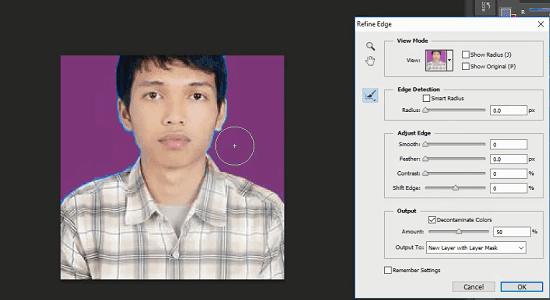
6. Hapus pada bagian gambar yang masih tersisa warna latarnya
7. Klik ok.
8. Buat warna latar menggunakan solid color dengan cara klik Creat New Fill…, pilih solid color dan atur warna latarnya.
Apabila ada yang kurang jelas, silahkan simak tutorial lengkapnya pada video di bawah ini.
Cara tersebut jika telah lancar maka tidak cukup semenit untuk mengganti warna background dari sebuah photo langsung rapi.
Sekian cara cepat mengganti warna latar (background pas foto di photoshop semoga bermanfaat.